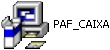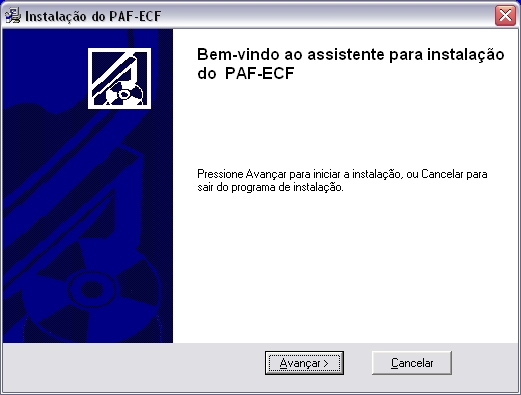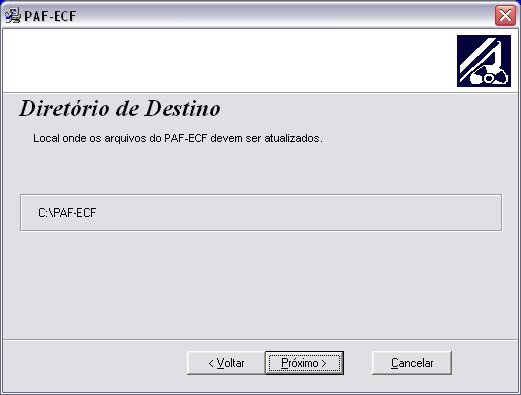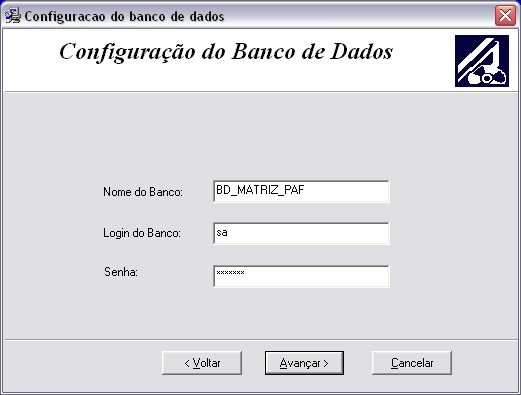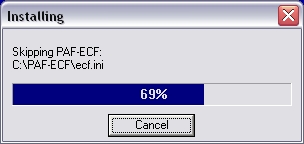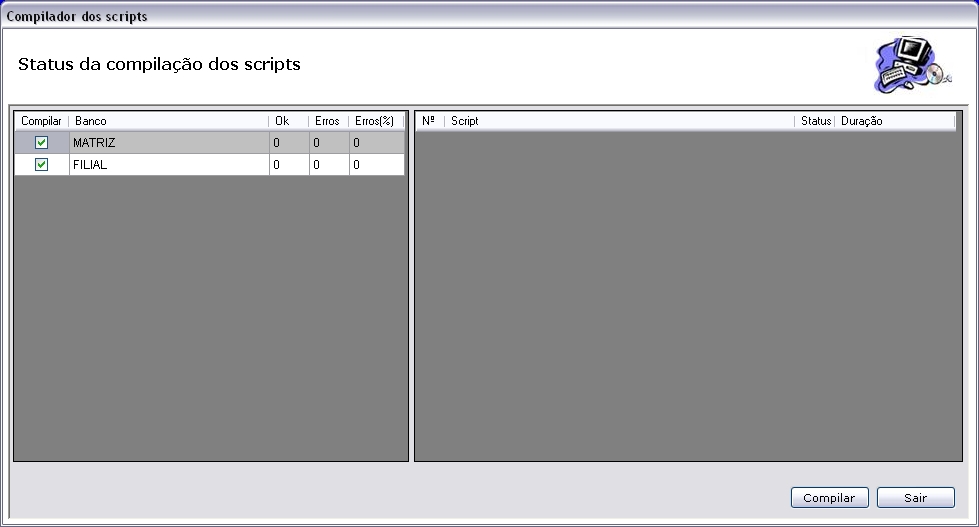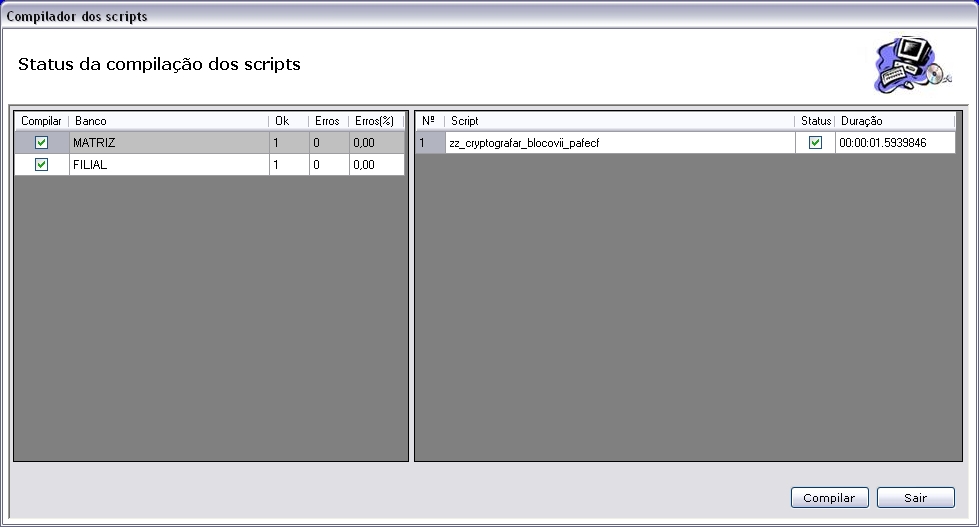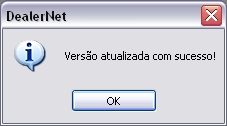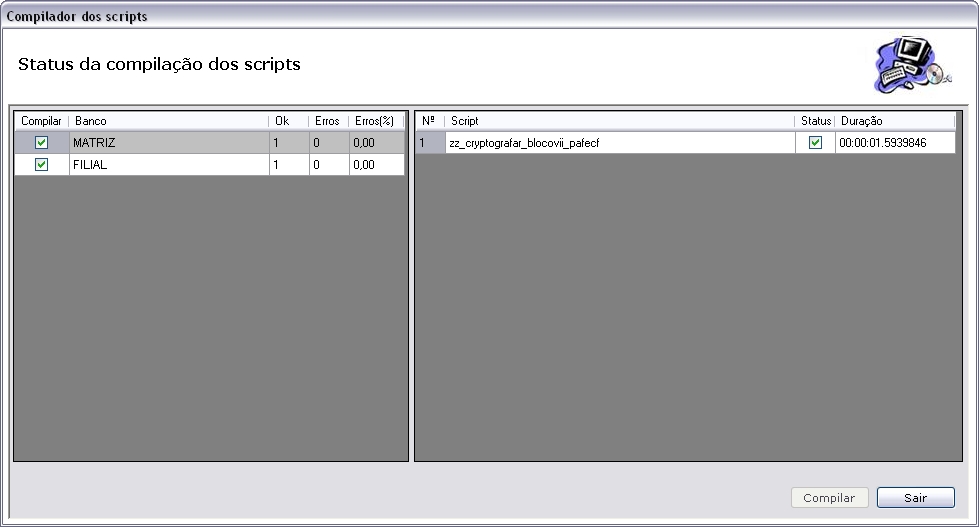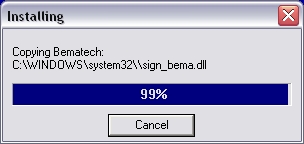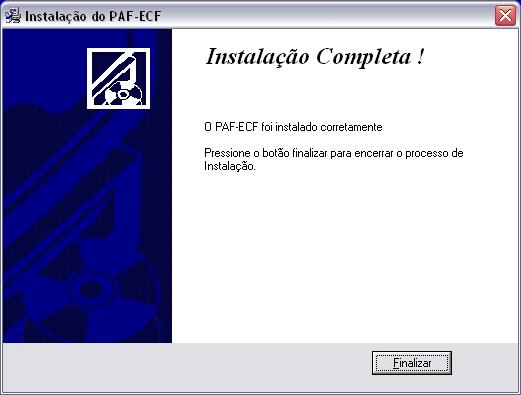De Dealernet Wiki | Portal de Soluçăo, Notas Técnicas, Versőes e Treinamentos da Açăo Informática
Utilize o link para instalar: http://www.dealernet.com.br/versao/PAF-ECF/PAF_ECF_CAIXA.exe
Procedimento para instalação:
1. Clique no PAF_CAIXA. Abrirá uma janela de instalação. Logo em seguida, tecle Avançar;
2. Aparecerá uma janela para informação do diretório. O diretório default é o C:\PAF-ECF;
3. Clique PrĂłximo;
4. Na janela Configuração o Banco de Dados informe o Nome do Banco de produção (acrescente _PAF no final) da máquina aonde irá ocorre Ă emissĂŁo do Cupom Fiscal, Login do Banco e Senha onde os Ăcones do PAF - ECF serĂŁo colocados;
5. Clique PrĂłximo;
6. Dará inĂcio a instalação. Tecle PrĂłximo;
7. A instalação será executada;
8. Informe o Servidor, Banco (nome do Banco de Dados de Produção, desta forma, o script do PAF será gerado no Banco de Dados de Produção), Login e Senha. Clique Prosseguir;
9. Clique Sim para confirmar a atualização do sistema;
10. Selecione o Banco de Dados de Produção da empresa que está ativando o PAF e clique em Compilar;
11. Scripts sendo compilados no banco;
12. VersĂŁo atualizada. Clique OK;
13. Scripts compilados. Clique Sair para finalizar a compilação do Script do PAF no Banco de Produção;
14. O processo de instalação continua;
15. A instalação concluĂda. Clique Finalizar para concluir a criação da Pasta dos Arquivos PAF-ECF na estação Caixa.